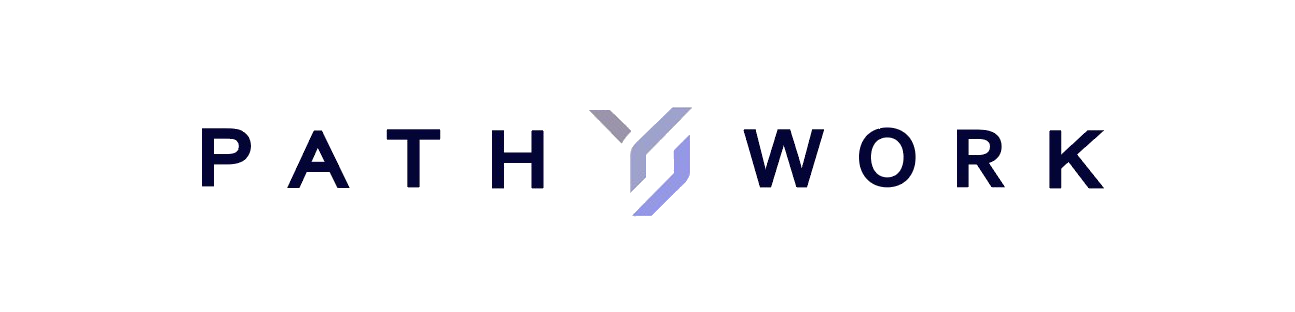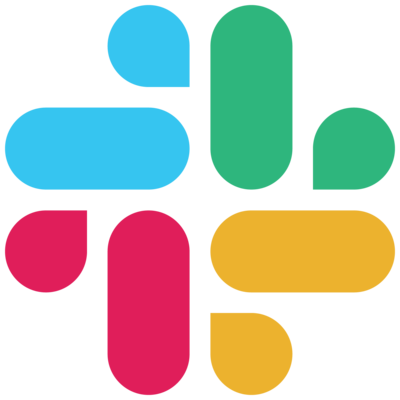
Slack + PATHWORK(パスワーク)
Slack 上にある会話を PATHWORK のタスクやメモに変換しましょう
Slack とは?
Slack とは、人と情報をつなぐビジネス用メッセージングアプリです。
Slack と PATHWORK を連携すると、Slack 上で行った会話や出てきたアイデアを、
PATHWORK のタスクやメモとして登録できます。
チャットにおける雑談や質問が、タスクやメモとして管理できます。
Slack と PATHWORK を連携する方法
連携のセットアップ方法を説明します
アカウント登録
-
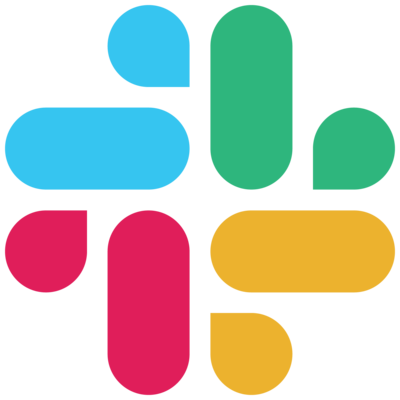
Slackを登録する
-
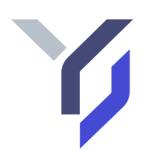
PATHWORKを登録する
PATHWORKでの設定
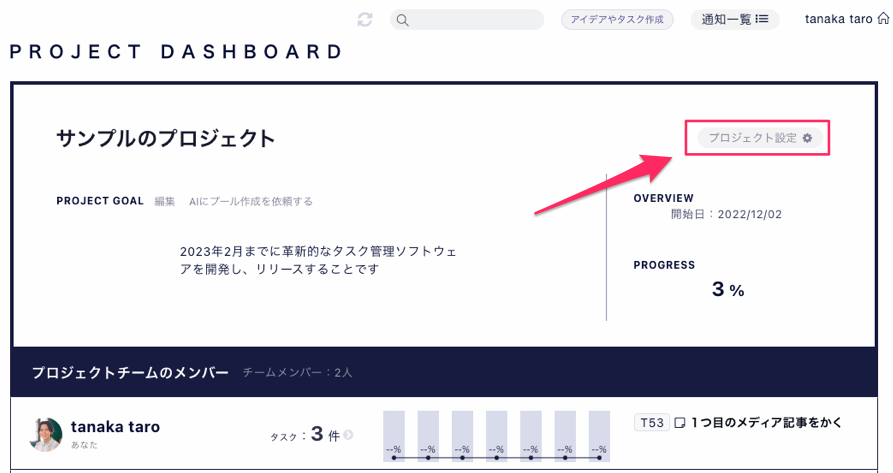
PATHWORKのプロジェクトに入ります
プロジェクトとSlack連携は【プロジェクト設定】からできます。
【プロジェクト設定】をクリックし、【SlackとOAuth認証で連携を試みる】を選択します。
Slack側の設定
-

次に、上記のような画面になるので連携したいSlackのworkspaceのURLを入力します。
-
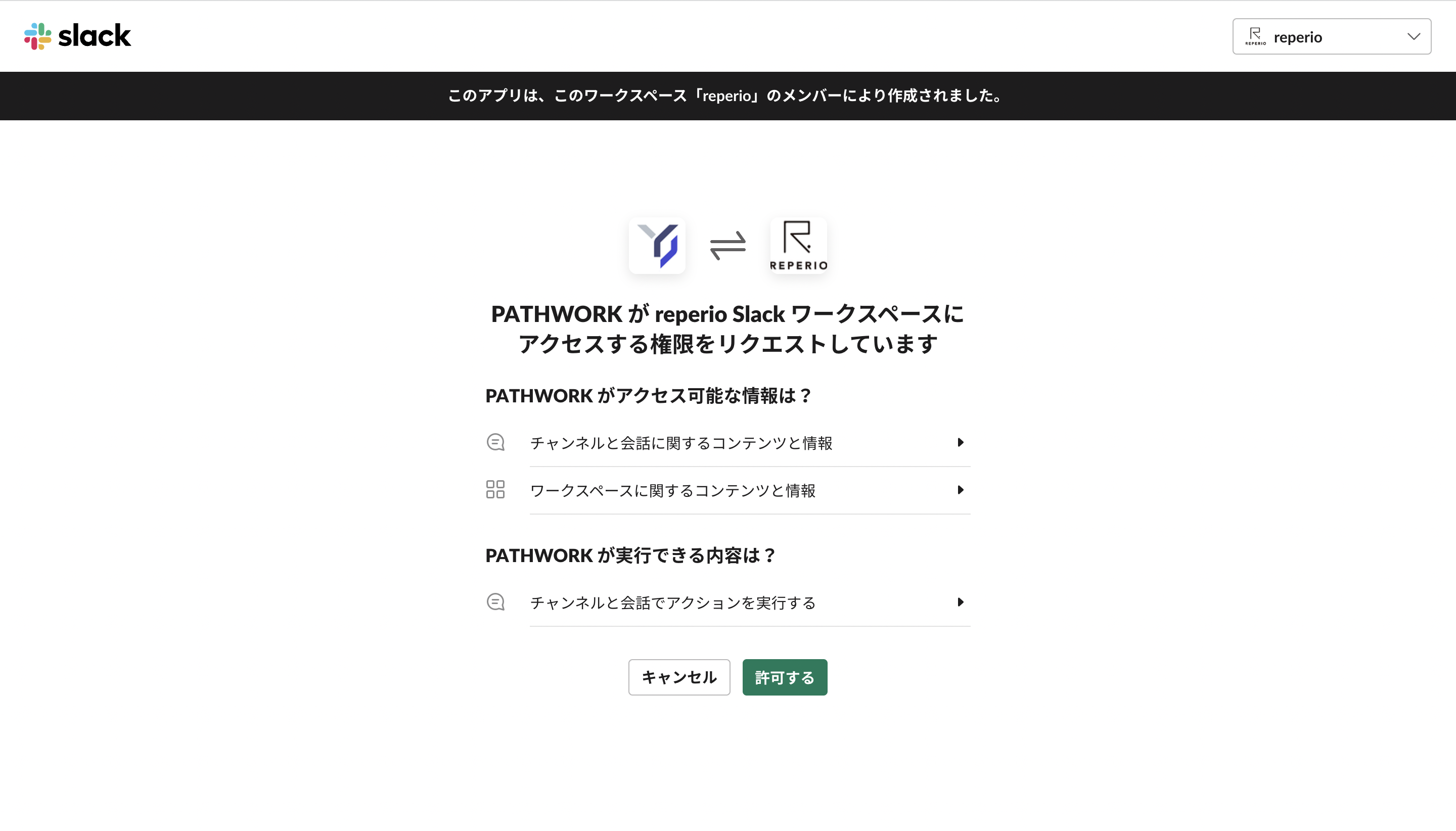
PATHWORKに移動して【プロジェクト設定】を押します

連携を完了すると、【プロジェクトのSlack連携】がSlack連携済に変更されますのでご確認ください。
※上記の連携するだけではまだSlackに通知は届かないので、ユーザー毎に「メンバー設定」から通知先設定をする必要があります。詳しくは「通知先を設定する」で紹介しているので是非ご覧ください。
料金プラン
まず無料でご利用ください。
-
FREEプラン
1ユーザー¥ 0 /月・プロジェクト数:3つまで
・ユーザー数:9ユーザーまで
・ストレージ:2GBまで
・クレジットカード登録不要 -
BASICプラン
1ユーザー¥ 1,400 /月(税抜)・プロジェクト数:9まで
・ストレージ:15GBまで -
PROプラン
1ユーザー¥ 3,300 /年(税抜)・プロジェクト数:99まで
・ストレージ:100GBまで
無料でご利用いただけます
推奨ブラウザ、Chrome、Safari、Microsoft Edge、Firefox